WPS演示文稿是很多小伙伴在日常办公时都会用到的一款软件。在WPS演示文稿中我们有时候会需要使用到标尺工具,帮助我们更好地进行对象的排版编辑。有时候我们可以借助智能参考线等功能帮助我们进行设置,如果我不需要使用垂直标尺而只需要使用水平标尺,我们就可以关闭“垂直标尺”,那小伙伴们知道电脑版WPS演示文稿中怎么关闭垂直标尺吗,其实关闭方法是非常简单的。我们只需要点击进入“选项”窗口,点击取消勾选“垂直标尺”就可以了,这样我们下次打开标尺时,就会只显示水平标尺了。接下来,小编就来和小伙伴们分享具体的操作步骤了,有需要或者是感兴趣的小伙伴们快来一起往下看看吧!
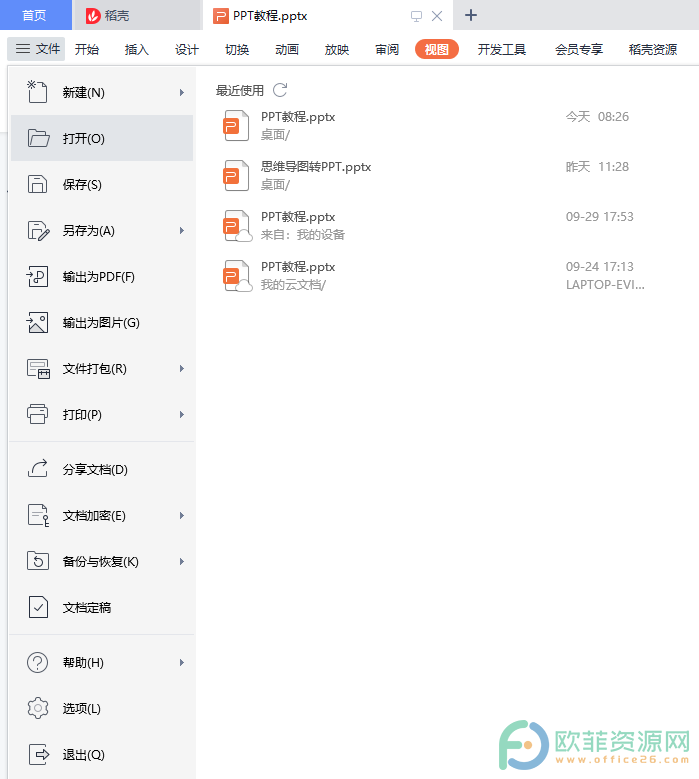
操作步骤
第一步:打开电脑版WPS演示文稿,点击界面左上角的“文件”,接着在打开的界面中点击“选项”;
电脑版WPS演示文稿没有状态栏怎么办
状态栏,也就是在界面下方显示有关当前窗口状态、后台任务等信息的控制条。在WPS演示文稿的状态栏中,我们可以查看幻灯片的总页数以及当前幻灯片的页数,可以使用智能美化,备
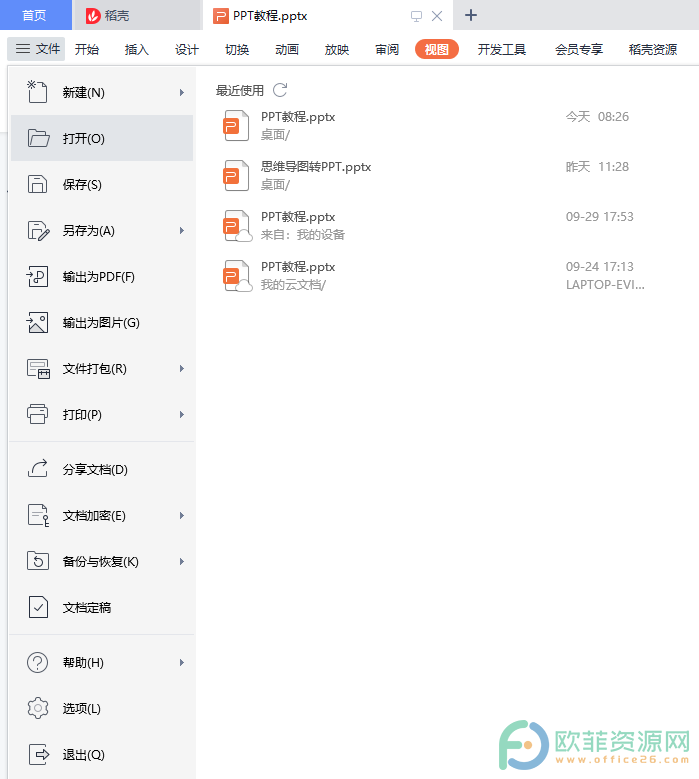
第二步:进入“选项”窗口后,点击“视图”,点击取消勾选“垂直标尺”,点击“确定”;
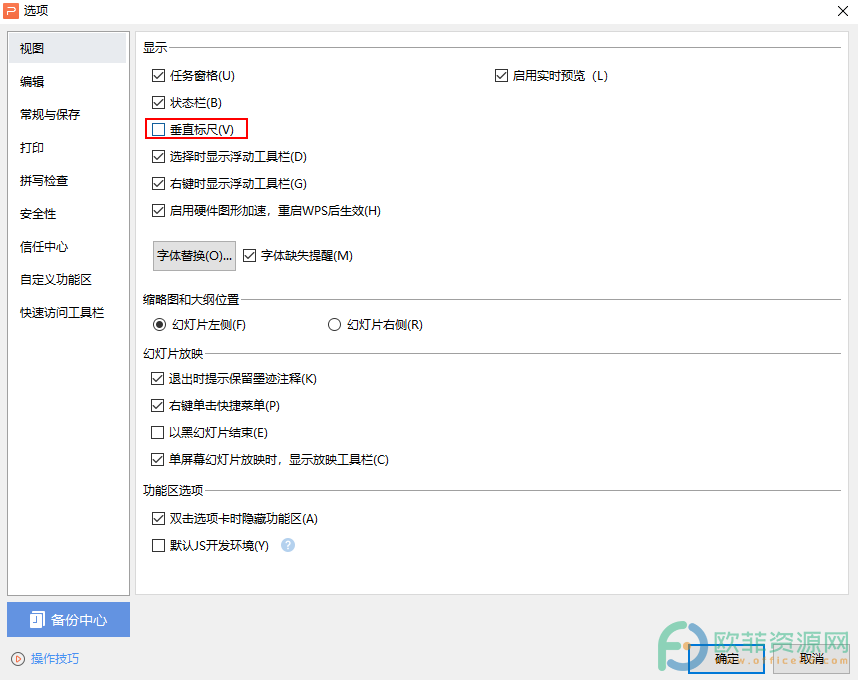
第三步:回到幻灯片编辑界面,在“视图”选项卡下勾选“标尺”,可以看到只显示了水平标尺而没有显示垂直标尺。
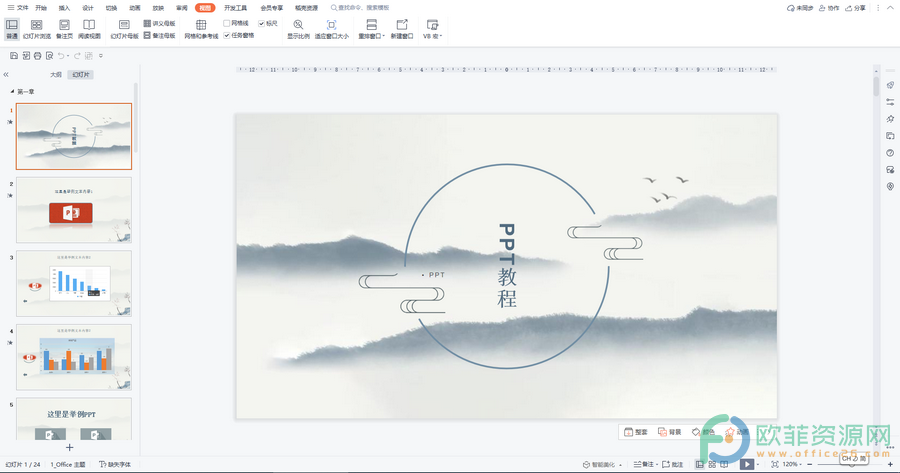
以上就是电脑版WPS演示文稿关闭垂直标尺的教程的全部内容了。在视图选项卡下,我们还可以点击打开或关闭任务窗格,网格线,设置网格和参考线等,小伙伴们可以按需使用。
电脑版wps文档的页码错乱怎么修改
wps软件一直是用户在需要编辑文档时的首选办公软件,在wps软件中用户可以用来编辑不同类型的文件,这也是用户喜欢使用这款办公软件的具体原因之一,因为wps软件中的许多功能



